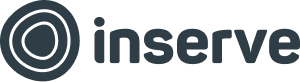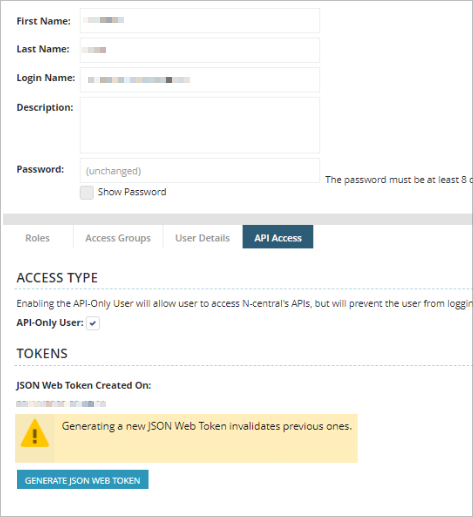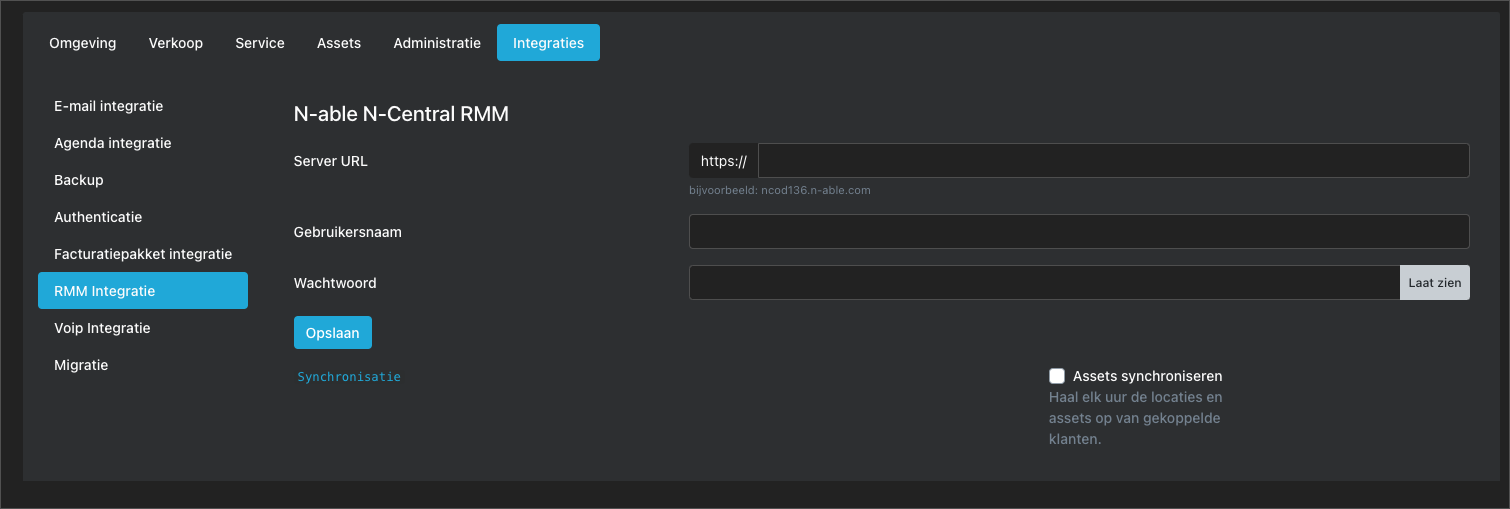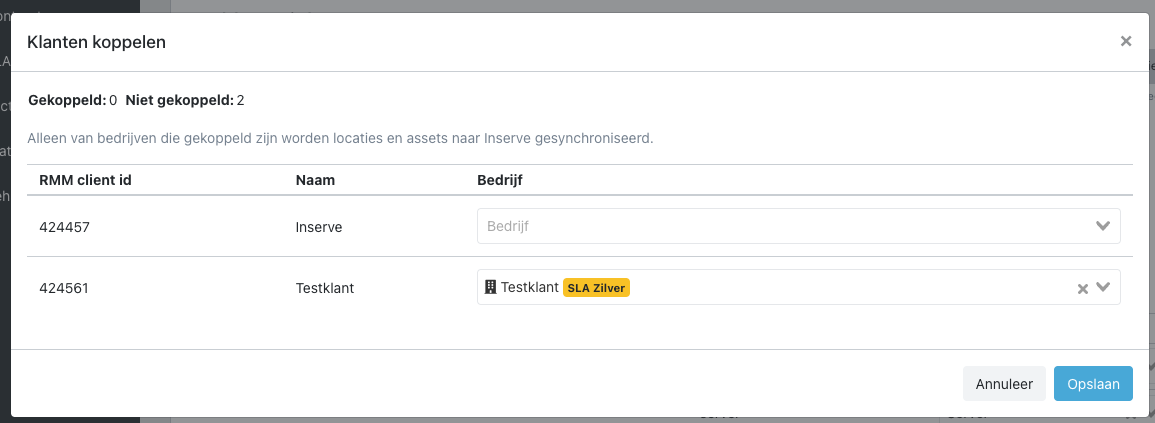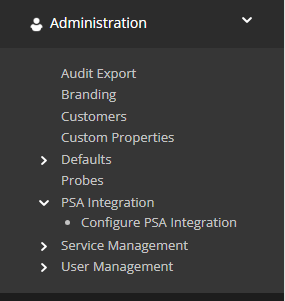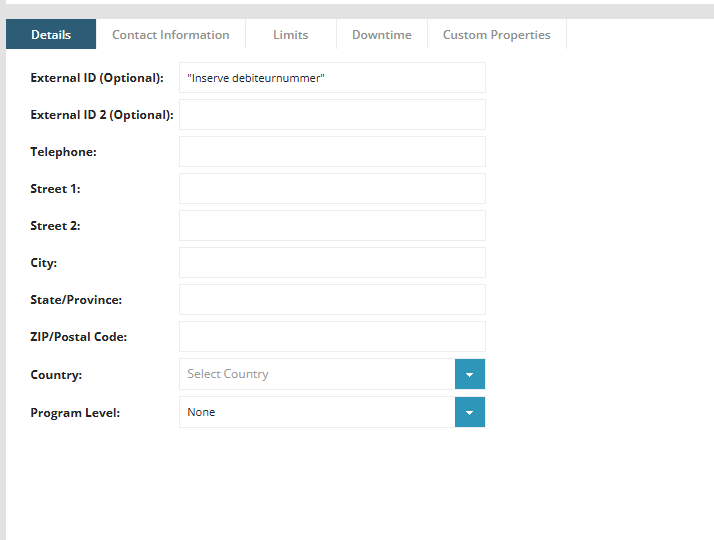N-able N-central RMM
Belangrijk: Het External ID veld moet gevuld zijn om het bedrijf in Inserve te kunnen koppelen, zie hieronder.
Met de integratie met N-able N-central RMM worden de locaties en assets overgezet naar Inserve.
Velden die worden gesynchroniseerd naar Inserve
| N-central | Inserve |
|---|---|
| device_id | rmm_id |
| longname | naam |
| location_id | locatie |
| description | beschrijving |
| company_id | bedrijf |
| deviceclasslabel | asset type |
| supportedoslabel | OS |
Instellen
- Maak een API user aan in N-central (belangrijk, deze user mag helaas geen MFA geactiveerd hebben) :
- Login in bij Inserve en ga via het profielmenu rechtsbovenin naar 'Instellingen' en dan naar het tabblad 'Integraties' en kies van voor 'RMM integratie'.
- Als je geen 'N-able N-sight RMM' kopje ziet, neem contact op met support om de module te laten activeren.
- Kopieer je server URL.
- Vul je gebruikersnaam en Wachtwoord in wat je eerder hebt aangemaakt.
- Daarna zal er worden gekeken hoeveel bedrijven er moeten worden gekoppeld. Klik op 'Koppelen' en wijs alle 'clients' uit N-central RMM aan bedrijven in Inserve. Klik op Opslaan.
- Als het goed is zie je nu 'Alle bedrijven zijn gekoppeld'.
- Klik op 'Handmatig synchroniseren' om nu de assets te importeren.
- De assets worden nu elk uur automatisch bijgewerkt vanuit N-central RMM naar Inserve!
External ID vullen
Bedrijven die geen External ID gevuld hebben, worden niet getoond in Inserve om te koppelen. Dit zodat sub-sites niet verschijnen. Het kan zijn dat in jouw omgeving deze waarde niet gevuld is. Wij adviseren om deze te vullen met het debiteurnummer, maar je mag ook iets anders unieks of non-unieks kiezen.
Zo vul je de External ID:
- Ga onder je eigen ‘site’ naar het kopje Administration en daarna naar Customers (onder andere sites zie je dit kopje niet).
- Open de gewenste klant.
- Vul bij External ID een waarde in en sla op.
- Nu is dit bedrijf koppelbaar in de instellingen in Inserve.